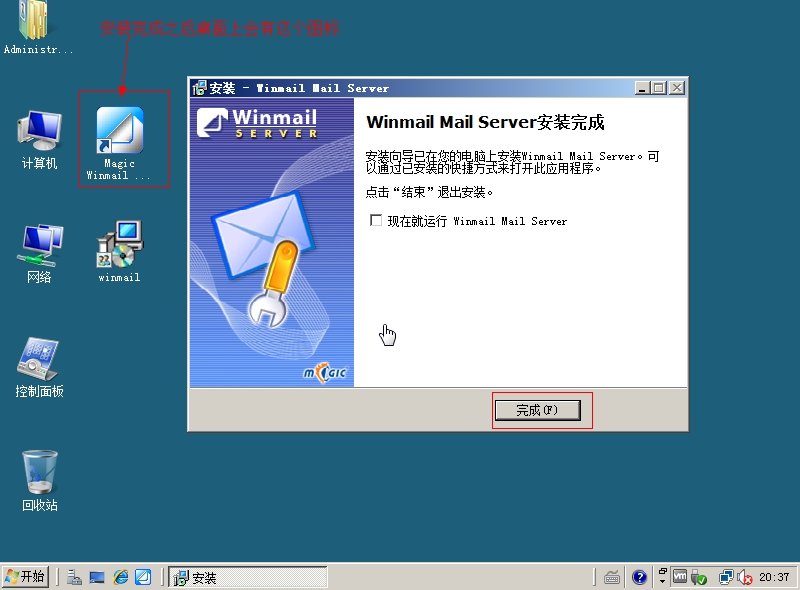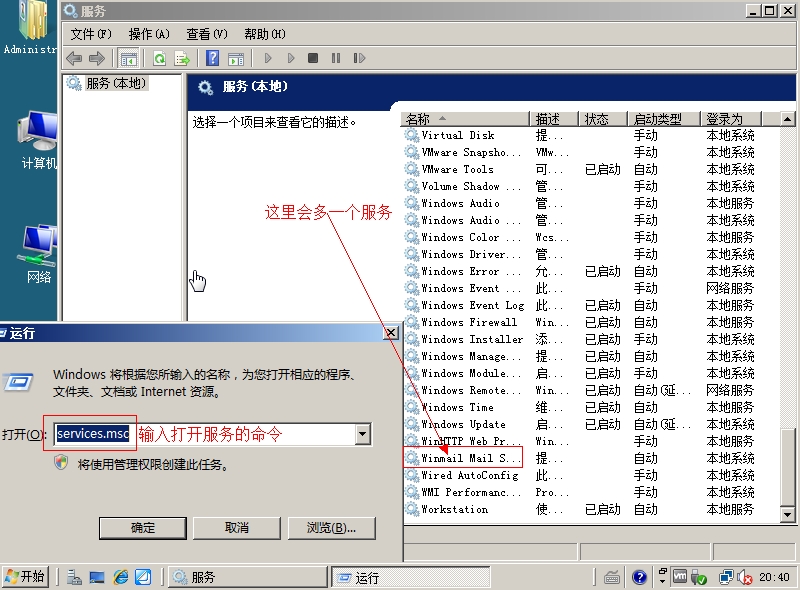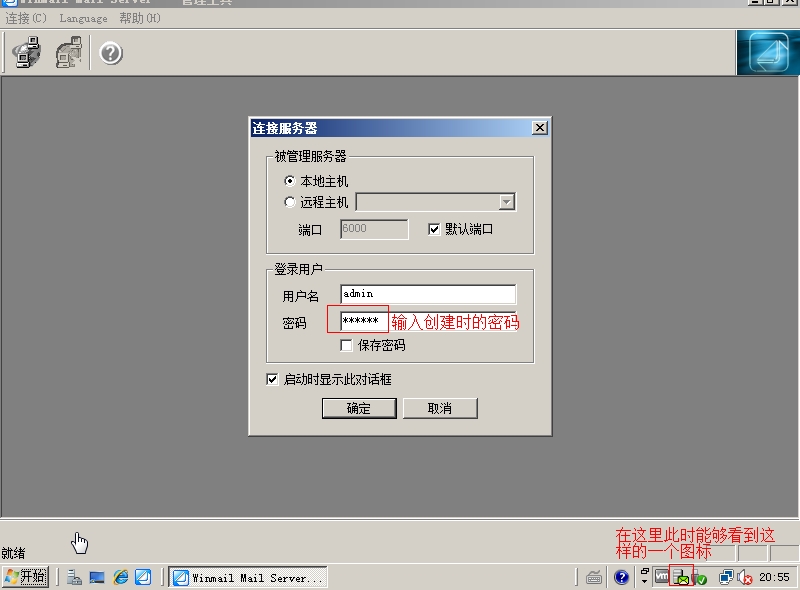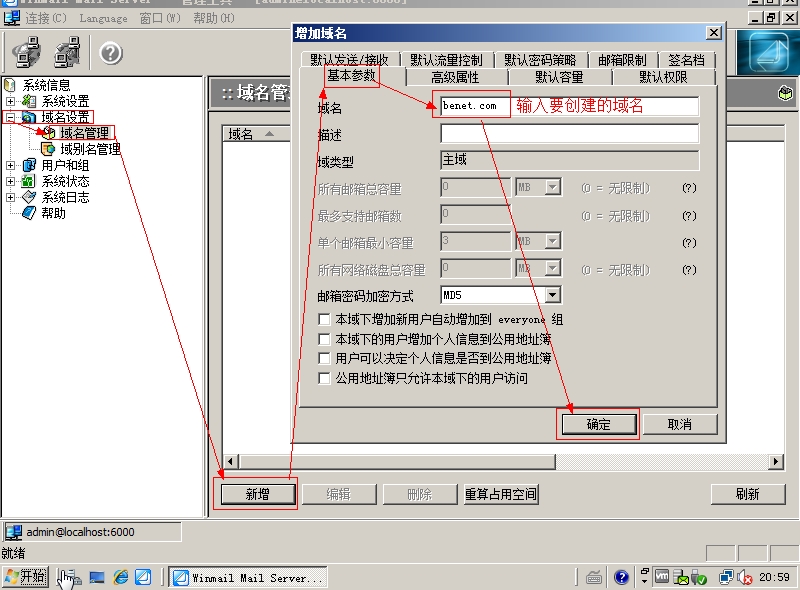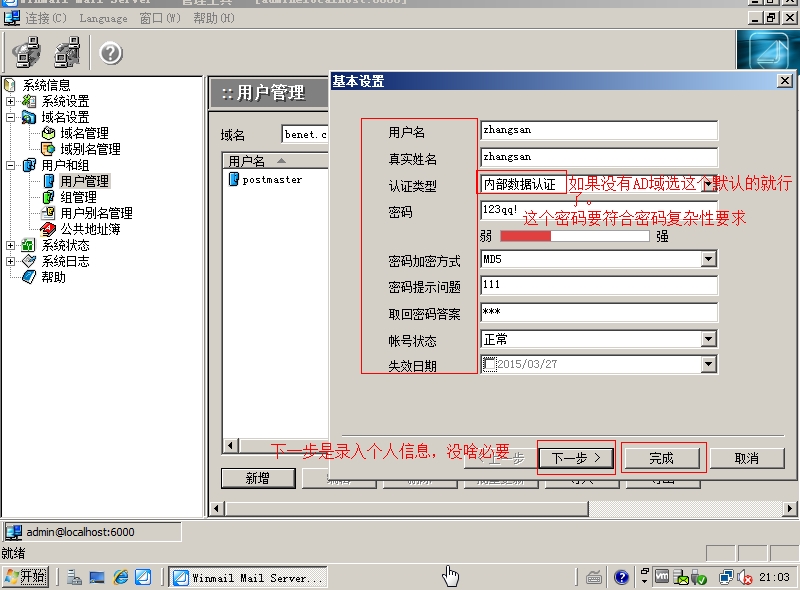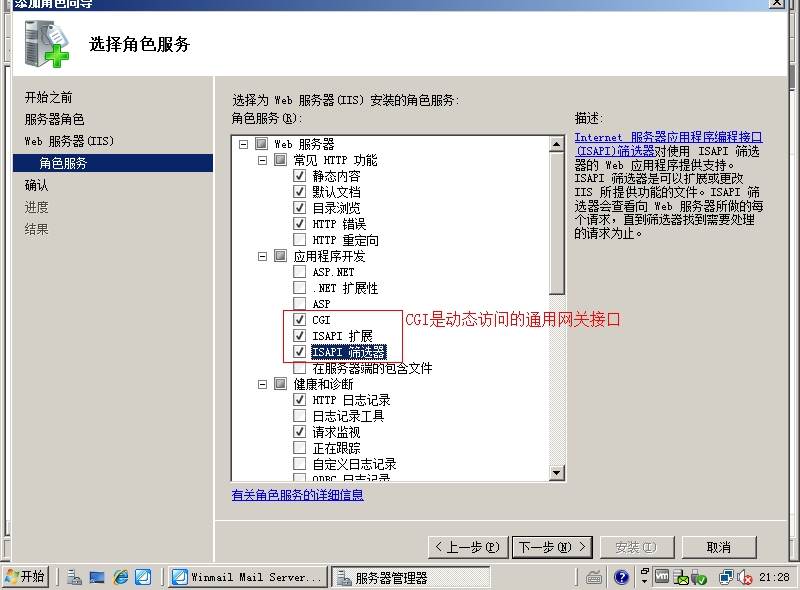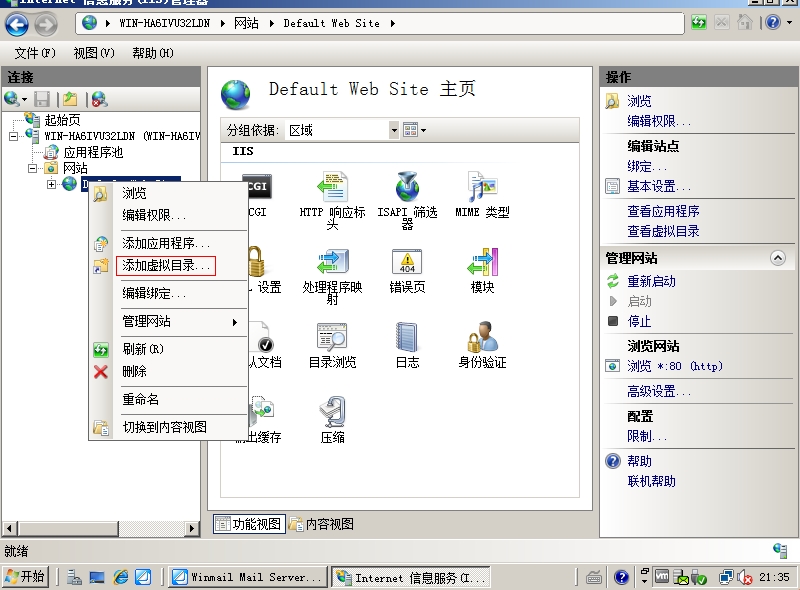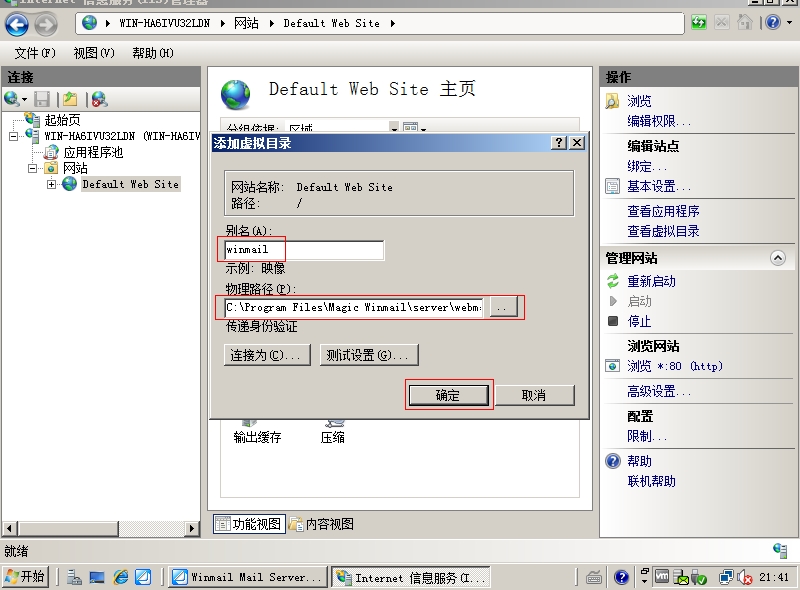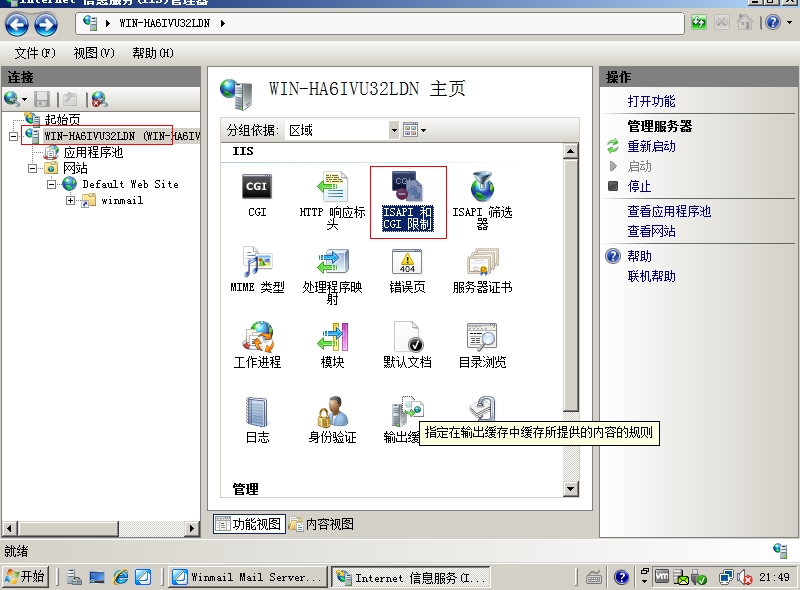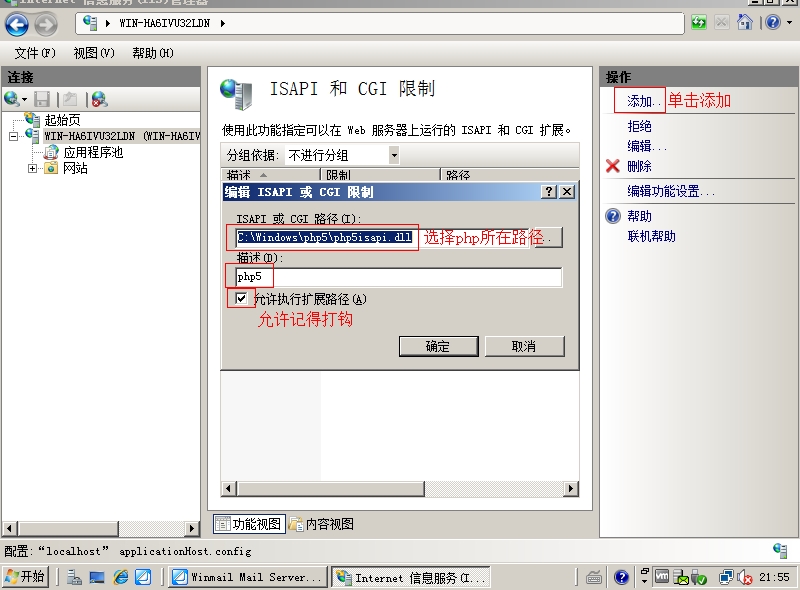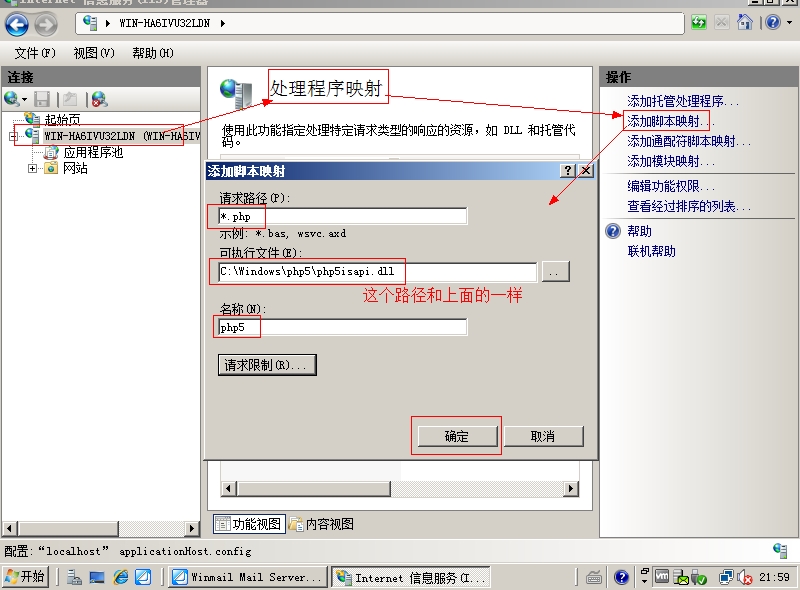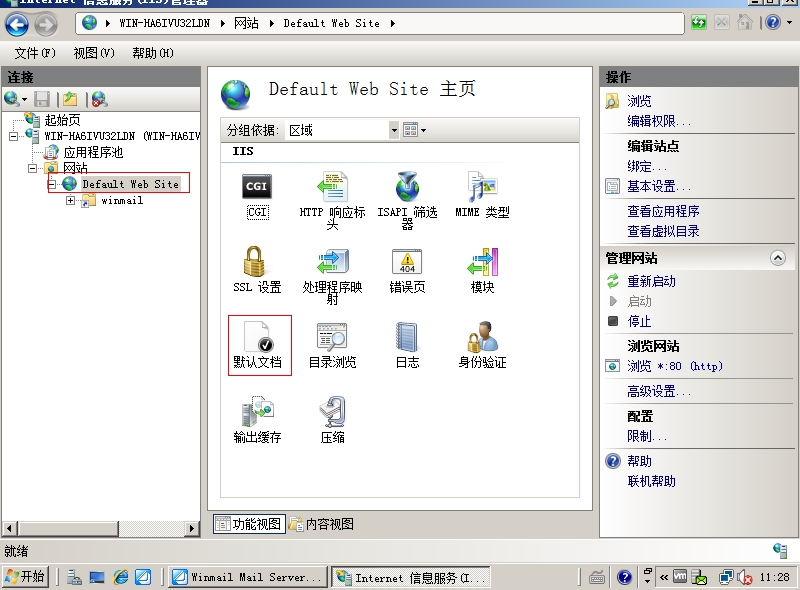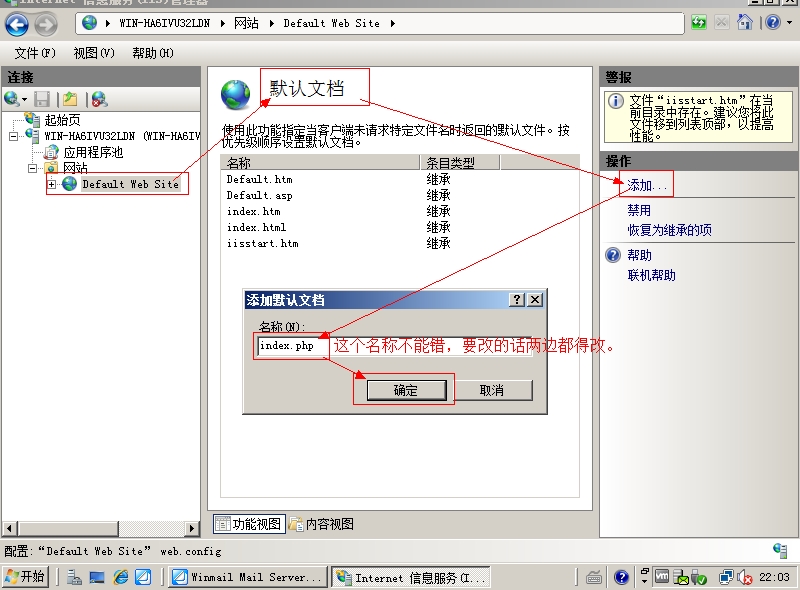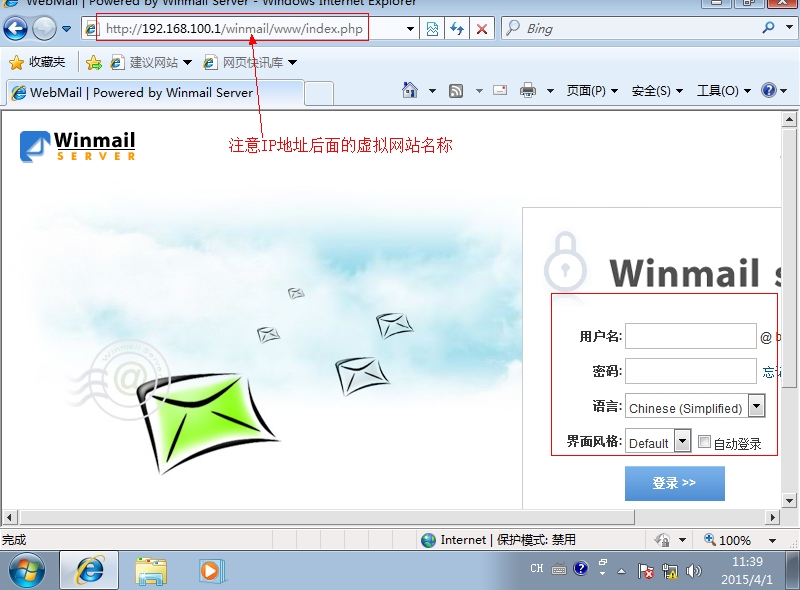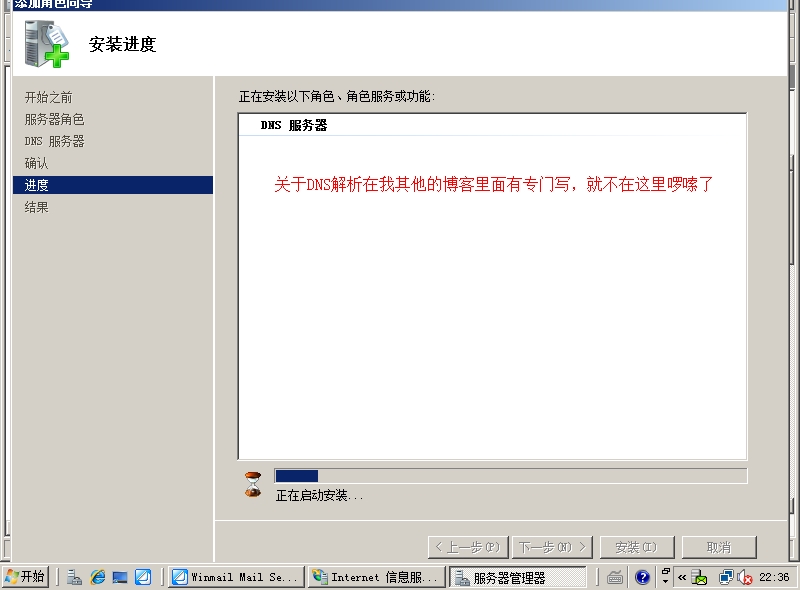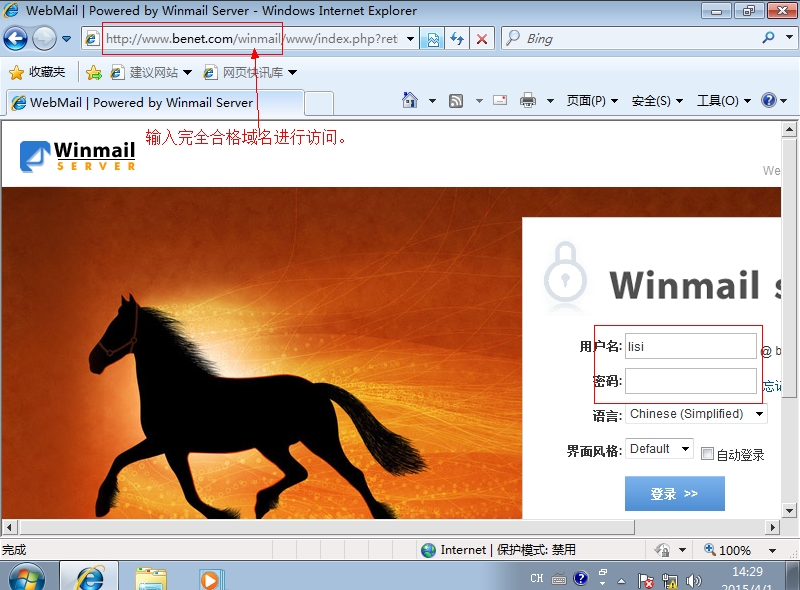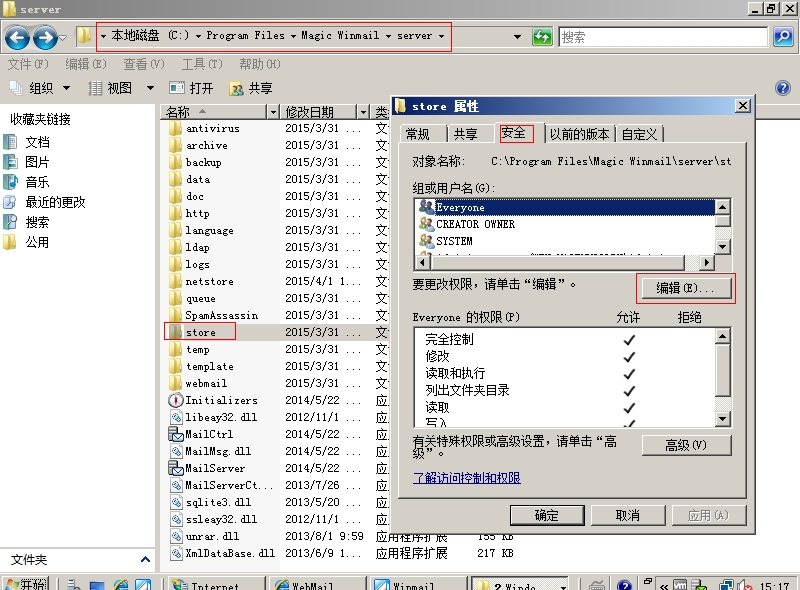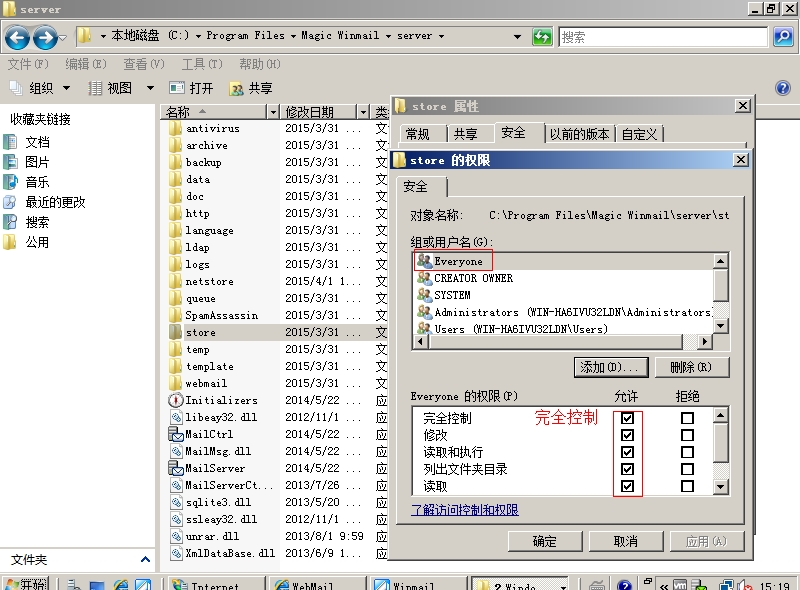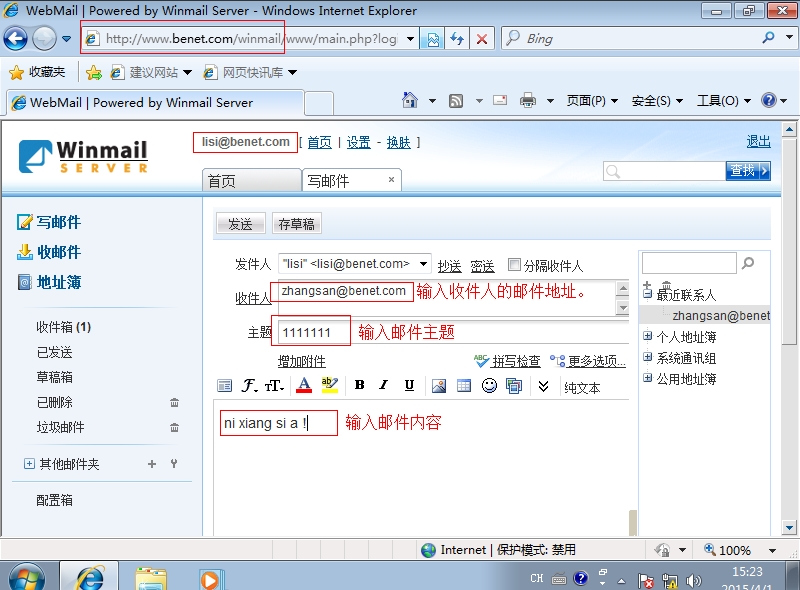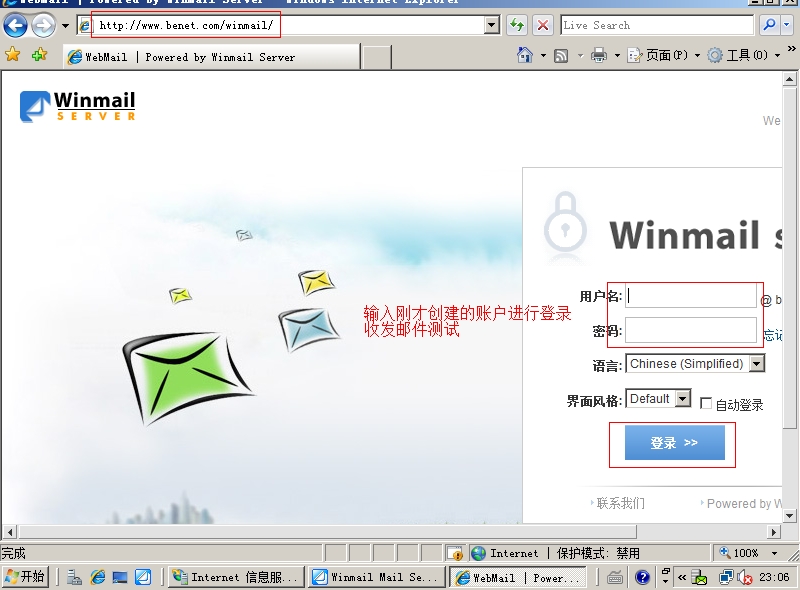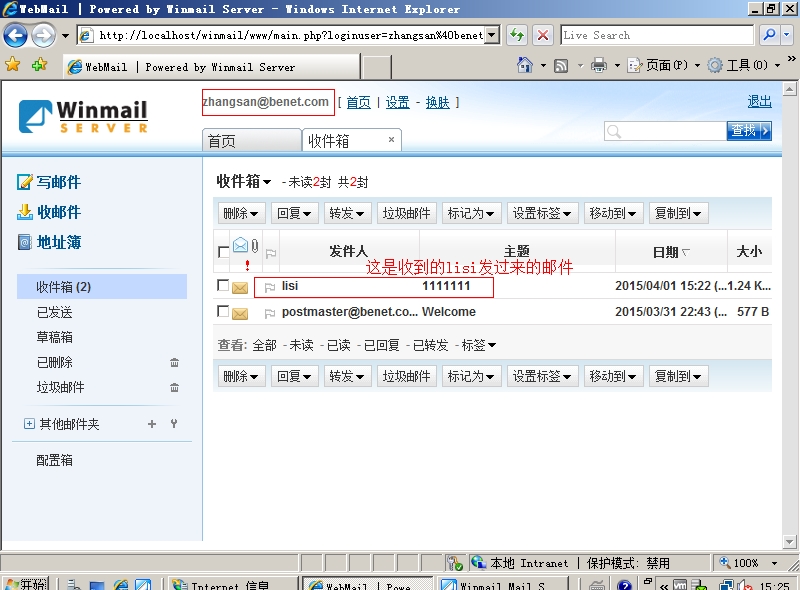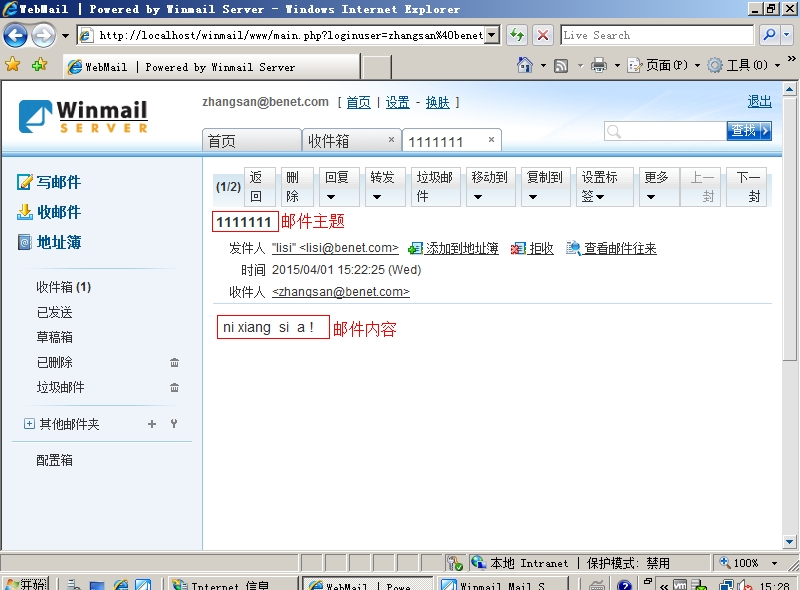|
Winmail mail server郵件系統的安裝及使用。
在安裝之前首先要配置服務器固定的IP地址、子網掩碼和DNS服務器(網關我這里暫時用不着)。 先來配置IP地址信息,使兩台虛擬機能夠互聯互通。下面是Server 2008服務器上面的配置。 下面是win 7虛擬機上面的IP地址配置。 用win 7虛擬機ping服務器的IP地址進行測試,注意防火牆是否關閉。 下面來安裝winmail的軟件安裝包。路徑我選擇的默認。 中間沒有截的圖都是選擇默認的配置。 下面也是使用默認配置,沒圖的地方都是默認配置。 默認管理員是admin,密碼自己設置。這是winmail的管理密碼。 下面直接點擊安裝最后完成就 OK了。 驗證winmail mail server的安裝。進入本地服務界面進行查看,一般在倒數第四個。
重啟計算機,雙擊安裝完成后的winmail軟件,輸入密碼剛才設置的。 在域名的窗口中可以設置該域名下的所有郵箱賬戶的權限等屬性。需要先設置域名和用戶賬戶,才能正常收發郵件。如圖所示進行點擊,設置的第一個域名為主域名。 點擊用戶和組,打開用戶管理這里有一個默認的賬戶,在右邊點擊新增輸入一些基本設置就可點擊完成了。 認證類型分為兩種,主要求別是: 內部數據認證:使用winmail的數據庫的信息進行密碼驗證。 NT域認證:通過和Windows active directory結合,使用AD進行密碼驗證。 重復上面的步驟創建兩個用戶,方便后面的結果測試。 Winmail客戶端訪問需要通過IIS發布winmail的web網站才能正常使用WebMail,現在開始安裝web服務器,詳細過程在:點擊這里需要注意的是CGI、ISAPI擴展和篩選器要安裝上去。 安裝完成之后打開IIS管理器,右擊添加虛擬目錄。 在虛擬目錄中輸入別名和物理路徑,默認的路徑是C:\program fils\magic winmail\server\webmail\www單擊確定。 下面雙擊IIS管理器中間的ISAPI和CGI限制。 打開之后點擊右邊的添加按鈕,然后在新窗口中點擊右邊的按鈕選擇c:\windows\php5\php5isapi.dll,描述php5。允許擴展路徑打鈎。 再次點擊計算機中間的處理程序映射,點擊右邊的添加腳本映射。請求路徑*.php代表計算機中所有的php文件。 下面點擊網站站點,然后雙擊中間的默認文檔。 選擇右邊的添加按鈕,添加一個index以“.php”為擴展名的訪問格式也就是動態訪問模塊。 配置完成之后是進行郵箱網站的驗證。 現在還沒有安裝DNS,可以先使用IP地址進行訪問驗證。輸入“http://IP地址/虛擬目錄的名稱”下面是使用win 7虛擬機登錄郵箱系統的驗證結果。 下面開始安裝DNS域名解析服務。主要就是為了映射郵件系統的域名地址和IP地址的關系,創建一個區域,創建一個主機A記錄就完事了。DNS詳情在: 下面在瀏覽器中輸入“http://網站域名/虛擬目錄”進行訪問驗證。再次提醒:注意虛擬目錄名稱。現在是登錄不上去的。 下面開始進行登錄驗證。在這之前需要給剛才創建的兩個用戶設置權限,設置文件夾store右擊選擇屬性,點擊安全,配置為everyone給所有用戶完全控制權限。 步驟是:點擊上面的“編輯”在新窗口中點擊“添加”在輸入對象名稱里面輸入“everyone”點擊右邊的“檢查名稱”最后確定。 下面就是給everyone所有用戶完全控制權限。 進行收發郵件驗證郵箱系統。在剛才的頁面輸入用戶名和密碼行進登錄,然后給另外一個用戶zhangsan發送一封測試郵件。 在Windows server 2008上面登錄另外一個賬號zhangsan進行驗證。 可以看到這里已經收到了來自lisi的郵件。這就證明郵件系統建立成功。 可以打開看看是不是lisi用戶所發送的內容。證明可以正常收發郵件。 OK實驗完成!歡迎大家一起討論!謝謝大家!
|
搭建小規模郵件服務器(winmail-server)
免責聲明!
本站轉載的文章為個人學習借鑒使用,本站對版權不負任何法律責任。如果侵犯了您的隱私權益,請聯系本站郵箱yoyou2525@163.com刪除。